Photoshop调色教程:增强海景照片的光感及清晰度,本例介绍运用PS来改善发灰的海景照片,教程讲解了通过改变图层混合模式,配合蒙板、调整曲线、曝光度调整层等方法来增加照片的光感及清晰度,希望能给朋友们带来帮助~~
【 tulaoshi.com - PS 】
原图:

效果图:

[next]
1、打开素材图片,复制一层,图层混合模式改为亮光,加上图层蒙版用黑色画笔适当的涂抹一下,大致涂抹效果如下图
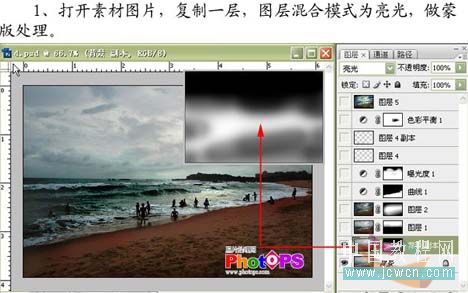
2、新建一个图层,按Ctrl + Alt + Shift + E盖印图层,图层混合模式改为线性加深,做蒙版处理。
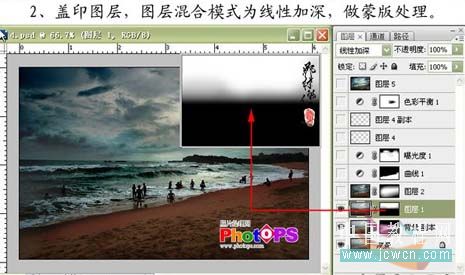
3、新建一个图层,盖印图层,图层混合模式改为滤色,做蒙版处理。

[next]
4、创建曲线调整图层,做红通道调节,再做蒙版处理。
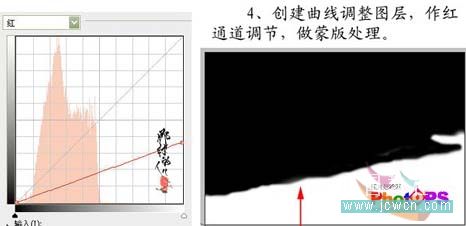
5、创建曝光度调整图层,参数设置如下图,确定后做蒙版处理

6、新建一个空白图层,图层混合模式改为叠加,用白色柔性画笔做一个白色光点,摆放在右下角的沙滩里,复制一层向左移动摆放。

[next]
7、创建色彩平衡调整图层,作阴影、中间调、高光调节。在蒙版的中间处用黑色画笔擦一下。
(本文来源于图老师网站,更多请访问http://www.tulaoshi.com/ps/)
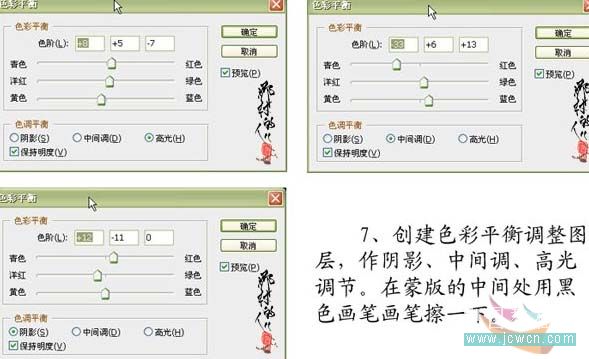

8、新建一个图层,盖印图层,做降噪及锐化操作,到这步操作完成。
(本文来源于图老师网站,更多请访问http://www.tulaoshi.com/ps/)
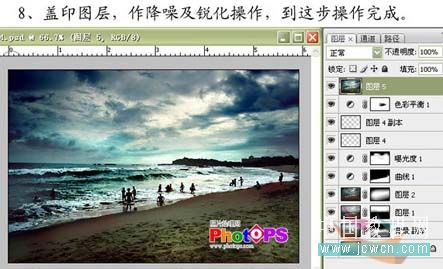
来源:http://www.tulaoshi.com/n/20160129/1507565.html
看过《Photoshop调色教程:增强海景照片的光感及清晰度》的人还看了以下文章 更多>>